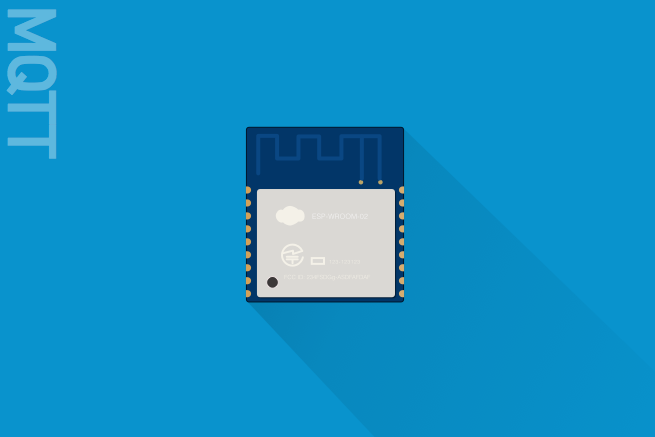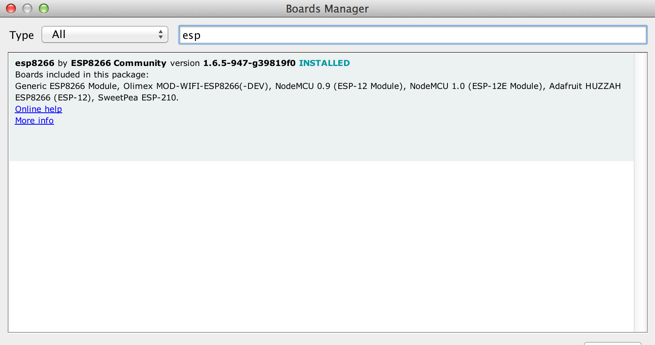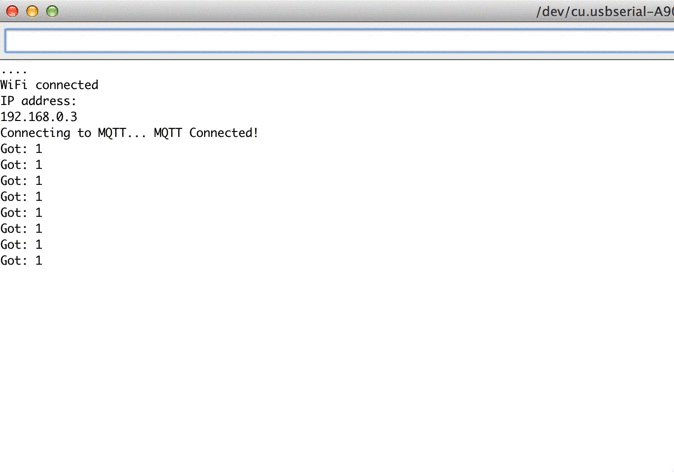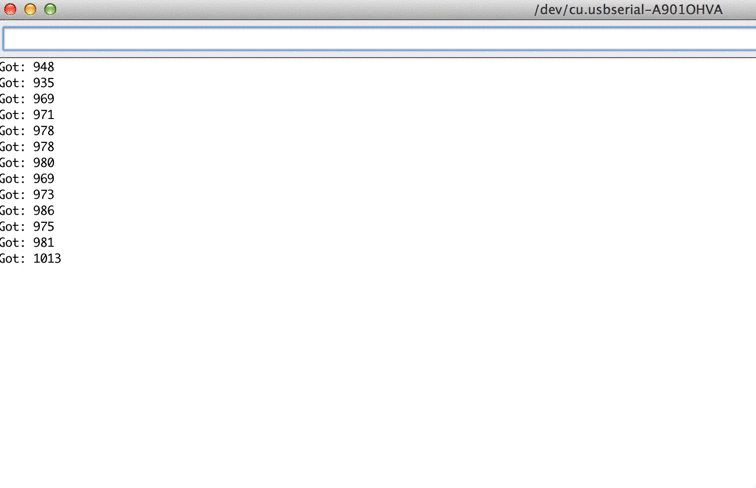はじめまして、Technical Rockstarsの平間と申します。
最近、技適を取得した「ESP8266」という格安Wi-Fiモジュールが、電子工作界隈(IoT界隈?)で話題になっています。このモジュールのおかげで安価でIoTが始められるようになり、より国内IoTが加速すると期待できます。
ESP8266でHTTPを使う(IFTTTに投げて通知等)記事は既にちらほらあるので、今回はこちらのライブラリを使ってESP8266でMQTTを使う(リアルタイム制御等)方法を説明します。
※先日、MilkcocoaでArduinoやESP8266用のSDKを公開しました。こちらの記事に具体的な使用方法が書いてあるので、是非こちらもご覧下さい。
- Milkcocoaとは
-
Milkcocoaとは、IoTデバイス・スマートフォン・PC間で簡単にリアルタイムなデータのやり取りができるようになるプラットフォームです。
Milkcocoa公式サイト
▼目次
- 環境
- MQTTブローカーを立てる
- Arduino IDE環境の準備
- Adafruit MQTT Libraryのインストール
- 動作確認
- ざっくりコードの説明
- 照度センサーのデータを送受信してみた
環境
-
- ESP8266
- 作業用パソコン
- パソコンとESP8266間でシリアル通信ができるまでに必要な機器
パソコンとESP8266でシリアル通信ができるようになっていることが前提です。こちらの方法等は、下記の記事を参照下さい。
参考:技適済みWi-Fiモジュール「ESP8266」で始めるIoT入門(ブレイクアウトボード実装編)
※なお、私は@wamisnetさんが作った、「USBでPCに差すだけで即シリアル通信から始められるESP8266互換ボード」の試作品を頂いて、使いました(@wamisnetさん、ありがとうございます!)。このボードは、近日発売予定とのことです。

MQTTブローカーを立てる
まずMQTTを利用するために、 クライアント間の仲介役サーバーである「MQTTブローカー」を自前で立てましょう(既に使っているMQTTブローカーのサービスがあればそちらを使っても構いません)。
今回は、おそらく最も有名なMQTTライブラリである「Mosquitto」を使います。

Mosquittoのインストール
私のパソコンがMacなので、HomebrewでMosquittoをインストールする方法をご紹介します。(参考記事)
※Windowsやその他OSの場合はこちら
Homebrewがパソコンにインストールされていない方は、まずHomebrewをインストールします。
$ ruby -e "$(curl -fsSL https://raw.githubusercontent.com/Homebrew/install/master/install)"続いてMosquittoのインストール。
$ brew install mosquittoこれでインストールは完了です。
Mosquittoの実行
ブローカーを実行するには、
mosquittoというコマンドを叩けば起動できます。
いきなりうまくいく人もいれば、うまくいかない人もいるかと思います。しかし、大抵は以下の問題を解決すれば大丈夫です。1.
brew link ~ができない作業ユーザーが
/usr/local/に書き込み権限がないと、brew install mosquittoの際のメッセージに下記のような「brew linkができないよ」といったエラーが出ると思います。... Error: The `brew link` step did not complete successfully The formula built, but is not symlinked into /usr/local Could not symlink share/man/man3/libmosquitto.3 /usr/local/share/man/man3 is not writable. You can try again using: brew link mosquitto ...そのため、下記のコマンドのように権限を与えた後に手動で
brew link mosquittoをしてあげましょう。$ sudo chown -R $(whoami) /usr/local $ brew link mosquitto2.
brew linkしてもcommand not foundになる
brew linkしてもcommand not foundであれば、/etc/paths/に/usr/local/sbinがない可能性が高いです。
mosquittoは/usr/local/binではなく/usr/local/sbinに入っているので、/etc/paths/に/usr/local/sbinがないとcommand not foundになります。
解決方法は簡単で、/etc/paths/に/usr/local/sbinを追加すれば大丈夫です。追加したら念のためターミナルの再起動もしてください。$ sudo vim /etc/paths... /usr/local/sbin ←これを追加 ...これで、
mosquittoというコマンドを打つだけで、下記のようにブローカーが立ち上がるかと思います。$ mosquitto 1445063239: mosquitto version 1.4.2 (build date 2015-05-08 13:59:14-0700) starting 1445063239: Using default config. 1445063239: Opening ipv4 listen socket on port 1883. 1445063239: Opening ipv6 listen socket on port 1883.
port 1883と書いてあるように、デバイス(ESP8266)からは、作業用PCと同じネットワーク内にいる状態で(作業用PCのIP):1883でブローカーにアクセスできます。Arduino IDE環境の準備
ブローカーを立てられるようになったら、Arduino IDEでプログラミングを書いていきましょう。まずは環境を整えます。
Arduino IDEのインストール
Arduino公式サイトのダウンロードページから、Arduino IDEをダウンロードします。バージョンは、1.64以降のものをダウンロードしてください。
ダウンロードが終わったら、インストーラーを立ち上げてインストールして下さい。
Arduino IDEでESP8266を使えるようにする
Arduino IDEを立ち上げて、以下の手順でArduino IDEでESP8266を使えるようにしましょう。Arduino IDEの「Preferences」を開いて、「Additional Board Manager URLs」フィールドに
http://arduino.esp8266.com/stable/package_esp8266com_index.jsonを貼付けて、OKで保存します。
保存したら「ツール」 > 「ボード」 > 「Boards Manager...」から、「esp8266 platform」をインストールします。
インストール後、「ツール」 > 「ボード」から「Generic ESP8266 Module」を選びましょう。
※参考記事:Arduino IDE+ESP-WROOM-02でLチカこれで、Arduino IDEからESP8266のプログラムを開発できるようになりました。
Adafruit MQTT Libraryのインストール
今回、ESP8266上でMQTTを使うために、Adafruit MQTT Libraryを使用します。
Adafruit MQTT Libraryのインストール方法
ライブラリのインストールはArduino IDE上からできます。
「スケッチ」 > 「Include Library」 > 「Manage Libraries...」をクリックして、検索窓(Filter your search...)にてAdafruit MQTTと打つと「Adafruit MQTT Library」が出てくるので、最新版をインストールしましょう(たまに出てこないときがありますが、Manage Librariesを開き直せば出てきます)。
「スケッチ」 > 「Include Library」の中に「Adafruit MQTT Library」が追加されていれば、インストール成功です。
動作確認
ライブラリのインストールが終わったら、早速動作確認してみましょう。
下記に公開しているコードをコピーして丸々貼付けます。参考:esp8266-mqtt-quicktest/mqtt_esp8266_test.ino at master · kiyopikko/esp8266-mqtt-quicktest
貼付けたら、必要な情報を書き換えていきます。
下記を参照に、作業用PCが接続しているアクセスポイントのSSIDとパスワードを入力します。#define WLAN_SSID "...your_SSID..." #define WLAN_PASS "...your_password..."次に、ブローカーのホスト、Username、Passwordを入力します(MQTTブローカーサービスを使っている場合は、サービスで指定されているものをそのまま使用して下さい)。
#define YOUR_SERVER "...your_mqtt_broker_host..." #define YOUR_SERVERPORT 1883 #define YOUR_USERNAME "...your username..." #define YOUR_PASSWORD "...your password..."Mosquittoで立てたブローカーのホストは、作業用PCで
ifconfigコマンドを使って調べます。$ ifconfig ... en0: flags=8863<UP,BROADCAST,SMART,RUNNING,SIMPLEX,MULTICAST>... ... inet 192.168.0.4 ←これ netmask 0xffffff00 broadcast 192.168.0.255 ...Username・Passwordは、Mosquittoで立ち上げた場合は下記のように任意の文字列で大丈夫です。
#define YOUR_SERVER "192.168.0.4" #define YOUR_SERVERPORT 1883 #define YOUR_USERNAME "test" #define YOUR_PASSWORD "test"これらを書き換えて、
mosquittoコマンドでブローカーを立ち上げて、「マイコンボードに書き込む」を押して書き込みます。書き込みが終わったらシリアルモニタを開きます。
うまくいけば、下記の画像のようにGot: 1というのが1秒ごとに表示されるかと思います。
ざっくりコードの説明
動作確認ができたので、簡潔にコードの説明をします。
下記は、トピックからpublish用のオブジェクトとsubscribe用のオブジェクトを作成しています。// Setup a pubulisher & subscriber. const char TEST_TOPIC[] PROGMEM = "test"; Adafruit_MQTT_Publish testPublisher = Adafruit_MQTT_Publish(&mqtt, TEST_TOPIC); Adafruit_MQTT_Subscribe testSubscriber = Adafruit_MQTT_Subscribe(&mqtt, TEST_TOPIC);
setup()の中で、subscribeします。// Setup MQTT subscription. mqtt.subscribe(&testSubscriber);以下が、購読中のトピックにデータがきたときに実行する処理です。1回の
loop()の中で、publishされた回数だけwhileの中身が(リアルタイムに)実行されるようになっているようです。来たデータはtestSubscriber.lastreadで取得します。// this is our 'wait for incoming subscription packets' busy subloop Adafruit_MQTT_Subscribe *subscription; while ((subscription = mqtt.readSubscription(1000))) { if (subscription == &testSubscriber) { Serial.print(F("Got: ")); Serial.println((char *)testSubscriber.lastread); } }publishは、上で作成したオブジェクトから、そのまま
publish(payload)でできます。testPublisher.publish(1);コードの説明は以上です。これらのコードを自分用にカスタマイズしていけば良いかと思います。
照度センサーのデータを送受信してみた
試しに、下記の記事を参考に照度センサーのデータを送受信してみました。
参照:ちょと裏技っぽいけど、ESP8266 でAD変換やる方法
簡単ではありますが、ありものを使って下記のような回路にしました。
抵抗がこのように(2:1)なってるのは、TOUTが0V〜1Vまでしか測れないからです。GND・3.3V・TOUTはそれぞれESP8266の該当する場所につなげて下さい。
この回路で、下記のプログラムを走らせると「何もしてない状態で900〜1000くらい」「手で光を遮ると600〜700くらい」の値が見られました。
参照:esp8266-mqtt-quicktest/mqtt_esp8266_light.ino at master · kiyopikko/esp8266-mqtt-quicktest
おわりに
ESP8266でMQTTを利用する方法を説明しました。
MQTTを使うと、HTTPでは実現できないようなリアルタイムな処理や柔軟なメッセージングが可能になり、IoT開発の幅がさらに広がります。
冒頭でも紹介しましたが、先日、MilkcocoaでもArduinoやESP8266用のSDKを公開しました。下記の記事で使用方法を書いているので、是非こちらもご覧下さい。参照:ESP8266やArduinoでMilkcocoaを使う方法(Milkcocoa Arduino SDK)
それでは、また!